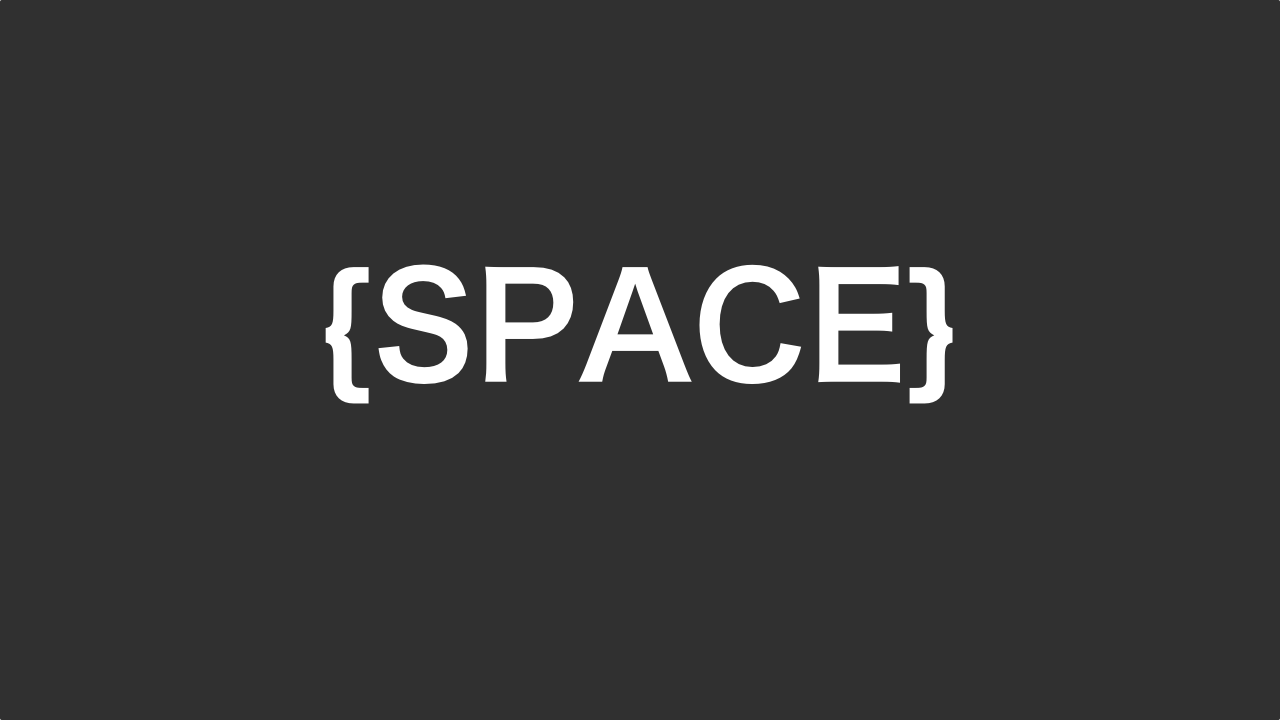
日本語入力で常に「半角スペース」を入力できるようにすると捗るよ!
僕は、特段求められていないときや指定されていないときには、空白文字に「半角スペース」を使います。全角スペースってなんか太くて見た目的にも好きじゃないし、プログラミング分野でも嫌われてたりしますよね。今回は、かな入力のときにも常に半角スペースを入力できるようにすると楽しいですよ! というお話です。
ほとんどのIMEは、初期設定ではスペースキーを打鍵したとき「かな入力」のときは「全角スペース」が、「直接入力」のときは「半角スペース」が入力されると思いますが、IMEによってはこれを、かな入力の時にも常に「半角スペース」を入力できるように設定することができます。
それでも時に「全角スペース」を入力する必要に駆られることもありますよね。そんなときのために、「Shift + スペースキー」を押すことで全角スペースを入力できるようにしておくことも可能ですので、そこまで不便になる事はありません。
この設定は、普段あまり全角スペースを入力することが無い方、全角スペースが嫌いで、憎くて憎くて堪らない方などにオススメです。今回はとりあえずMacで、有名どころのIMEでの設定方法を紹介します。
設定方法
1. ATOK 2015の場合
ATOKでは、環境設定から設定を行うことができます。まず、メニューバーの入力メニュー([あ]とか[A]とか表示されているやつ)をクリックし、「環境設定…」をクリックします。
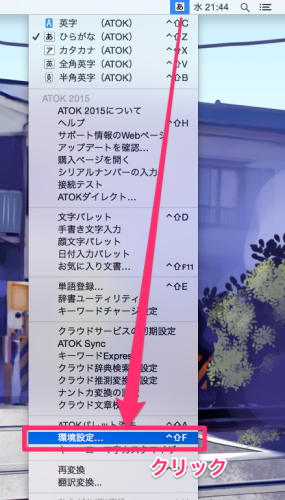
ATOK環境設定ウィンドウが開くので、左側の設定項目メニューから「入力補助」をクリックして、入力補助に関する設定を開き、「スペースバーで入力する空白文字の全角・半角」設定項目の、「常に半角」にチェックを入れます。また、下の「shift + スペースバーの場合」項目で「上記の逆」にチェックが入っていれば、全角スペースの入力も難なく行うことができます。
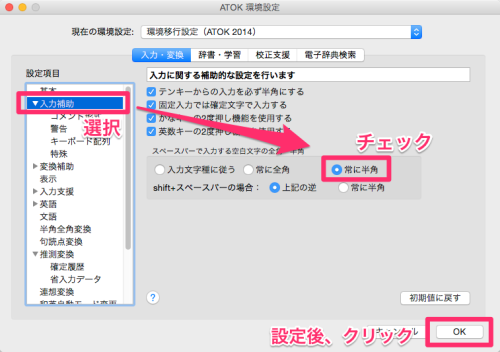
設定後、OKボタンをクリックして設定を完了します。これで作業を終了です。半角スペースの喜びをかみしめましょう。
なお、ATOKの場合はWindows環境でも、ほぼ同様にして設定を行うことができます。
2. 日本語IMの場合
日本語IMってなんやねんと言いたくなりますが、Yosemiteより前に「ことえり」と呼ばれていたものがこれにあたります。Macの初期設定でIMEを利用している方はこれになります。
以下のサイトにて設定方法が紹介されています。
OSX – OS X Yosemite の日本語入力で常時半角スペースにする方法 – Qiita
3. Google日本語入力の場合
Google日本語入力の場合も、環境設定から設定をすることができます。まず、メニューバーの入力メニューから、「環境設定…」をクリックします。

Google日本語入力 環境設定ウィンドウが開くので、基本設定の「スペースの入力」設定項目を「半角」に変更します(デフォルトでは「入力モードに従う」になっています)。設定後、OKボタンをクリックして設定を完了します。
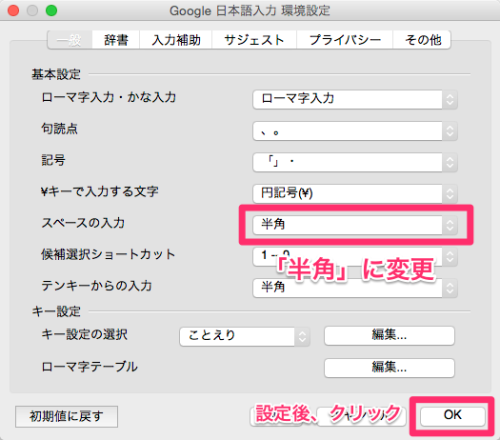
この設定の場合も、「Shift + スペースキー」で全角スペースを入力することができます。便利ですね。
ちなみに、LinuxのMozcでもGoogle日本語入力の場合と同様にして設定を行うことができるので、ぜひ! やっぱり空白は「半角スペース」ですよね。もっと大きな余白が欲しければ、半角スペースをいっぱい打てば良いんです!
記事ここまで!




